Nejlepší způsoby, jak odemknout deaktivovaný iPhone bez přístupového kódu
Různé / / February 28, 2022
Technologie, i když vás aktualizuje s globálními dosahy, zároveň stojí za tím, že přináší opravdu nepříjemné nehody. Běžné setkání lze pozorovat s vaším smartphonem, zejména iPhone odmítá odemknout. Můžete si snadno všimnout kolegů kolem vás, kteří si stěžují, že se jejich iPhone zasekl, a co je horší, zapomněli přístupový kód. Co je užitečné, když si pohráváte mezi tím, jak na to odemknout iPhone bez přístupového kódu, na které se můžete pohodlně spolehnout Dr. Fone – Odemknutí obrazovky aplikace pro vyřešení věcí s vaším vypnutým iPhonem.
Obsah stránky
- Část 1: Pozadí
-
Část 2: Způsoby, jak odemknout iPhone bez přístupového kódu
- Najdi můj iPhone
- Metoda iTunes
- Odemknout pomocí Siri
-
Část 3: Funkce o Dr. Fone - Odemknutí obrazovky
- Krok 1: Stáhněte si aplikaci
- Krok 2: Připojte se a začněte
- Krok 3: Režim DFU
- Krok 4: Instalace firmwaru
- Krok 5: Odemčeno!
- Závěr
1Když je řeč o chytrých telefonech, iPhony jsou nepochybně krémem. Ale kyselý příběh spočívá ve skutečnosti, že bez ohledu na to, že jde o rozsáhlé upgrady technologie, jsou tyto spojeny s některými potenciální problémy, které znesnadňují používání bez námahy. Nejběžnějšími z nich jsou iPhone, který se při získávání deaktivuje uzamčeno. I když se vývojáři z tohoto problému zcela dostali, neustále pracují na vyřešení této záhady. Pozoruhodnými pokusy o totéž je uvedení nejnovějších edic, jako je iPhone 13, iOS 15 atd., které tvrdí, že tento problém do značné míry řeší.
Jakkoli se to může zdát složité, určitě můžete vyzkoušet následující metody k odemknutí vašeho deaktivovaného iPhone, pokud náhodou ztratíte přístupový kód jakýmkoli způsobem:
Najdi můj iPhone
Krok 1: Pomocí počítače nebo samostatného zařízení iOS se přihlaste k iCloudu pomocí svého Apple ID. Můžete se přihlásit na icloud.com/find.
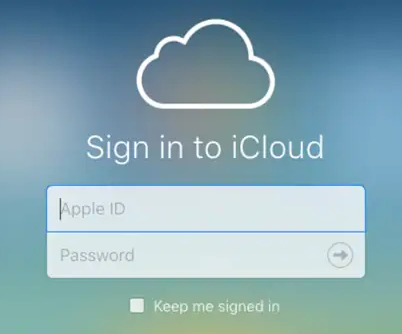
Krok 2: Přejděte na „Všechna zařízení“ a ze seznamu, který se objeví, vyberte svůj iPhone. Chcete-li ze zařízení vymazat všechna stávající data (dokonce i heslo zařízení), vyberte možnost „Vymazat iPhone“.
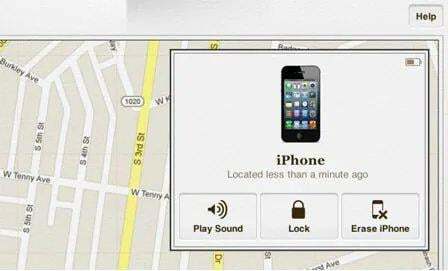 Krok 3: Vaše zařízení se restartuje a spustí se jako nové a současně se obnoví vaše data.
Krok 3: Vaše zařízení se restartuje a spustí se jako nové a současně se obnoví vaše data.
Můžete se rozhodnout pro tuto metodu odemknutí vašeho iPhone bez těžkopádného úkolu vytvořit bezpečnou zálohu před procesem.
Metoda iTunes
Krok 1: Stáhněte si a spusťte iTunes na vašem PC a připojte k němu své iOS zařízení.
Krok 2: Otevřete aplikaci, vyberte svůj iPhone v levém horním rohu a klikněte na záložku ‚Souhrn‘.
Krok 3: V dialogovém okně zařízení vyberte „Obnovit iPhone“.
Reklamy
 Krok 4: To způsobí, že všechna aktuální data na vašem zařízení zmizí, zatímco se váš iPhone restartuje a znovu se spustí.
Krok 4: To způsobí, že všechna aktuální data na vašem zařízení zmizí, zatímco se váš iPhone restartuje a znovu se spustí.
Pokud se obáváte o své uložené informace, uvolněte se. Vaše data jsou v bezpečí díky automatickému zálohování iTunes a budou obnovena, jakmile vaše zařízení začne znovu fungovat.
Odemknout pomocí Siri
Krok 1: ‚Stiskněte‘ a ‚podržte‘ tlačítko ‚Domů‘ pro aktivaci funkce Siri ve vašem zařízení iOS. Tato funkce reaguje na vaše hlasové vstupy. Příkazem Siri otevřete „Hodiny“, abyste vyřešili problém s odemknutím zařízení bez přístupového kódu.
Reklamy
Krok 2: Na displeji se dotkněte „Hodiny“ pro zahájení procesu odemknutí.
 Krok 3: Dále je zde „Světové hodiny“ se seznamem, kde můžete vybrat „Tón budíku“ pro vaše zařízení.
Krok 3: Dále je zde „Světové hodiny“ se seznamem, kde můžete vybrat „Tón budíku“ pro vaše zařízení.
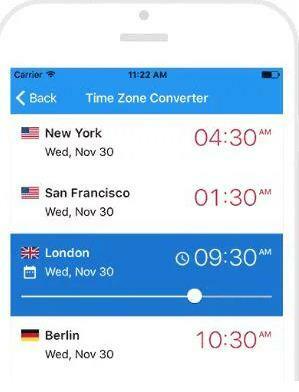
Krok 4: Kliknutím na „Koupit více melodií“ budete přesměrováni do obchodu iTunes.
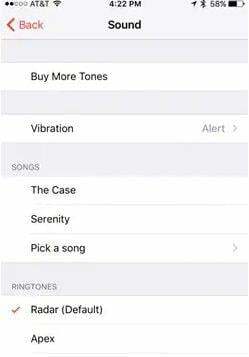 Krok 5: Klepnutím na tlačítko ‚Domů‘ přejdete na uvítací obrazovku svého zařízení. Tady máš! Váš iPhone je odemčený.
Krok 5: Klepnutím na tlačítko ‚Domů‘ přejdete na uvítací obrazovku svého zařízení. Tady máš! Váš iPhone je odemčený.

Tato funkce však funguje výhradně s verzemi iOS 10.3.2 a 10.3.3. U ostatních verzí se doporučuje preferovat předchozí alternativy.
- K odemknutí iPhonu nepotřebujete přístupový kód.
- Kompatibilní s řadou zařízení, včetně nejnovějších verzí iOS.
- Rychlá, snadná a chytrá záchrana pro váš postižený iPhone.
Jednou z nejlepších alternativ, jak odemknout deaktivovaný iPhone bez přístupového kódu, je použití aplikace Dr. Fone- Screen Unlock k vyřešení problému. Stačí provést následující kroky:
Krok 1: Stáhněte si aplikaci
Stáhněte si Dr. Fone- Screen Unlock do svého PC a na uvítací obrazovce aplikace vyberte ‘’Screen Unlock’.

Krok 2: Připojte se a začněte
Připojte své zařízení iOS k počítači, aby se zobrazilo okno „Odemknout“. Chcete-li zahájit proces, vyberte možnost „Odemknout obrazovku iOS“.
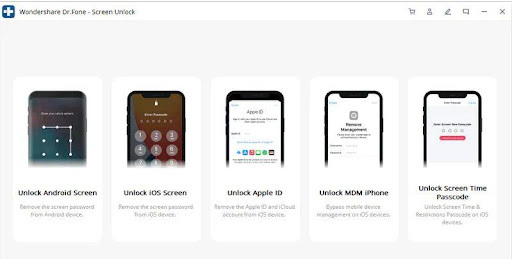
Krok 3: Režim DFU
V dalším vyskakovacím okně postupujte podle pokynů na obrazovce a přejděte do režimu DFU vašeho iPhone. Zde musíte ověřit a potvrdit přihlašovací údaje zařízení. Jakmile budete hotovi, klikněte na „Start“.
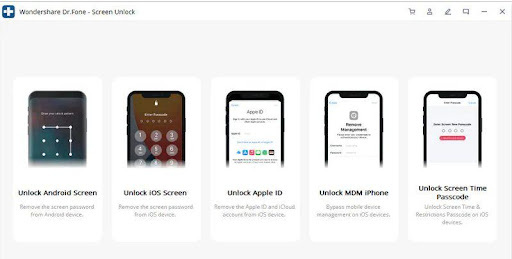
Krok 4: Instalace firmwaru
Jakmile kliknete na „Start“, aplikace nainstaluje potřebný firmware do vašeho zařízení a následně vymaže stávající data vašeho iPhone (včetně hesla zařízení). Chcete-li tento proces povolit, klikněte na „Odemknout nyní“ a ve vyskakovací zprávě vyberte „Potvrdit“.
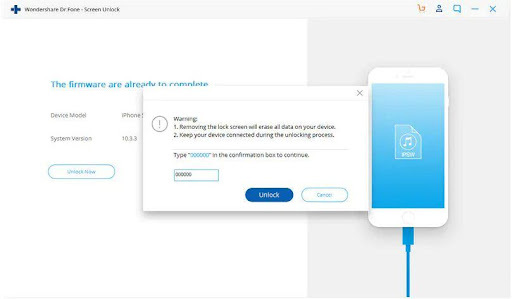
Krok 5: Odemčeno!
Uvidíte, že se váš iPhone restartuje a za několik minut se odemkne jako nové zařízení.
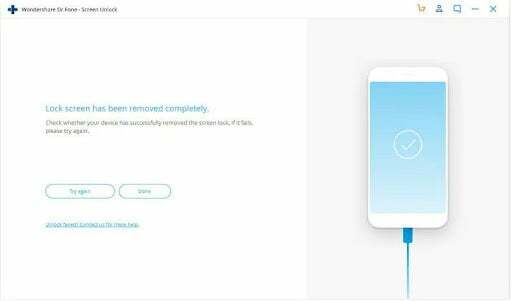
Závěr
Deaktivace a uzamčení vašeho iPhone je něco, co by v ideálním případě nikdo z nás nechtěl být svědkem. Mohou však nastat případy, kdy se s tímto problémem setkáte, v horších případech nemáte platný přístupový kód. I když to může znít únavně, existuje řada chytrých způsobů, jak tento problém překonat. Následně to není konec, pokud se váš iPhone deaktivuje, zatímco vy zmeškáte přístupový kód.
Dr. Fone- Screen Unlock je spolehlivou záchranou. Je to chytrá aplikace, která odemkne váš iPhone bez přístupového kódu. Jeho uživatelsky přívětivé rozhraní vás provede celým procesem a zajistí, že nikde neuvíznete. Automaticky také zálohuje data vašeho zařízení, abyste se vyhnuli riziku zásadní ztráty dat nebo vytváření velkých záloh. Jeho rozsáhlá kompatibilita zařízení z něj dále dělá spolehlivou aplikaci pro odemykání zařízení.



